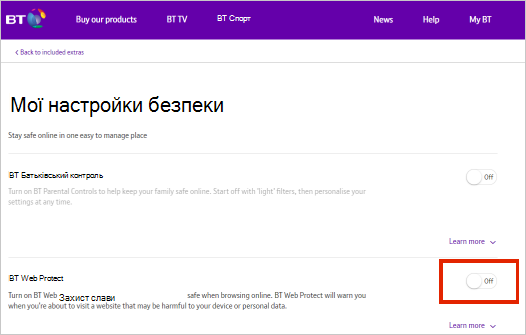Останнє оновлення: 21 липня 2025 р.
Якщо у вас виникли проблеми з доступом доOneDrive, стан служб Microsoft Office Online Services можна переглянути на порталі Справність служби.
Увага!: Програма синхронізатор OneDrive більше не підтримується у Windows 7, 8 і 8.1. Докладніше.
Проблема
Деякі сполучення клавіш для спільних папок OneDrive, розташовані в папці Мої файли, можуть відображатися як ярлики ІНТЕРНЕТУ .URL замість фактичних папок.
Якщо спробувати відкрити ярлик папки, він відкриється як веб-сторінка (і вам може бути запропоновано ввійти) замість папки.
Стан
Якщо у вас є повний доступ до облікового запису, який надає вам доступ до спільних папок, ви можете додати OneDrive як службу , щоб легко відкривати файли Office на комп'ютері.
Ви все одно можете отримати доступ до вмісту спільної папки, але це буде через OneDrive.com
Останнє оновлення: 16 квітня 2025 р.
ПРОБЛЕМА
Деякі користувачі можуть бачити помилку -99 після оновлення до macOS 15.
СТАН
Оновіть OneDrive до найновішої версії.
Останнє оновлення: 4 лютого 2025 р.
ПРОБЛЕМА
У лівій області переходів Finder може відображатися папка OneDriveCloudTemp . Ця папка призначена для тимчасового зберігання файлів у складі функції "Відкрити у програмі" у OneDrive і, як очікується, буде прихована.
СТАН
Щоб приховати папку, виберіть Option+клацніть , а потім виберіть Видалити з бічної панелі.
Останнє оновлення: 8 січня 2025 р.
ПРОБЛЕМА
Відкриття або збереження файлів у папках "Робочий стіл" або "Документи" може призвести до закріплення програми файлу. Це відбувається в macOS 15.
СТАН
Цю проблему вирішено в macOS 15.2. Якщо вам не вдалося оновити програму, виконайте наведені нижче дії.
СПОСІБ ВИРІШЕННЯ
Збереження файлів
-
Відкрийте монітор активності.
Порада.: Ви можете знайти його в папці Applications > Utilities або знайти за допомогою командд + пробіл , щоб відкрити Spotlight.
-
У рядку пошуку у верхньому правому куті монітора активності введіть OpenAndSavePanelService
-
Виберіть процес зі списку. Він може мати дуже високий рівень використання ЦП або показати "Немає відповіді".
-
У верхньому рядку меню натисніть кнопку X , а потім виберіть Примусове завершення роботи.
-
Закрийте oneDrive і перезапустіть його.
-
Збережіть файл Office в іншому розташуванні папки.
Відкриття файлів
-
Відкрийте монітор активності.
Порада.: Ви можете знайти його в папці Applications > Utilities або знайти за допомогою командд + пробіл , щоб відкрити Spotlight.
-
У рядку пошуку у верхньому правому куті монітора активності введіть OpenAndSavePanelService
-
Виберіть процес зі списку. Він може мати дуже високий рівень використання ЦП або показати "Немає відповіді".
-
У верхньому рядку меню натисніть кнопку X , а потім виберіть Примусове завершення роботи.
-
Перемістіть файл із папки Робочий стіл або Документи до іншого розташування папки.
-
Відкрийте файл у звичайному режимі.
ПРОБЛЕМА
Відео, записані в slo-mo і завантажені за допомогою автоматичного резервного копіювання фотогалереї або вручну в програмі, не відтворюються в slo-mo, як це записано. Замість цього вони передаються зі звичайною швидкістю.
СПОСІБ ВИРІШЕННЯ
OneDrive не підтримує передавання відео як slo-mo, але ми вивчаємо їх. Спосіб вирішення полягає в тому, щоб поділитися відео з колекції iOS у OneDrive.
-
Відкрийте відео та торкніться
-
Потім виберіть OneDrive як параметр спільного доступу.
Можливо, користувачі iOS 16 не зможуть вибрати кілька файлів у OneDrive за допомогою жесту "панорамування двома пальцями". Ми знаємо про цю проблему та працюємо над її вирішенням.
Спосіб вирішення
Спочатку виберіть одну фотографію, а потім проведіть двома пальцями, щоб вибрати кілька файлів або фотографій.
ПРОБЛЕМА
Деякі клієнти не можуть ввійти належним чином під час вибору посилання на спільний файл або папку.
СПОСІБ ВИРІШЕННЯ
Увійдіть, щоб onedrive.com, перш ніж переходити за посиланням для спільного доступу.
ПРОБЛЕМА
Деякі клієнти можуть бачити, що їхні папки особистого сховища відображають текст неправильною мовою.
Це відбувається через різницю між мовними настройками OneDrive та мовними настройками ПК.
РЕКОМЕНДОВАНА ДІЯ
Ми почали розгортати виправлення, але є два способи вирішення відразу:
-
Змініть мовні параметри профілю облікового запису Microsoft відповідно до мовних параметрів ПК (запустити > настройки > мовою інтерфейсу).
-
Вийдіть і закрийте всі вікна браузера.
-
Перейменуйте папку особистого сховища:
-
Увійдіть у OneDrive.com
-
Розблокуйте папку особистого сховища .
-
У верхньому рядку меню виберіть Перейменувати . Буде синхронізовано мовні параметри.
-
ПРОБЛЕМИ
Будь-який користувач маршрутизатора, на якому ввімкнуто засіб BT Web Protect, не має доступу до OneDrive. Оскільки BT Web Protect працює на рівні мережі, цей засіб впливає на всі пристрої, що використовують домашнє широкосмугове підключення BT або мережу BT Wi-Fi, якщо ввійти до них з ідентифікатором BT.
СТАН: ТИМЧАСОВЕ РІШЕННЯ
Вимкніть BT Web Protect, щоб дозволити доступ до OneDrive.
-
Перейдіть на сторінку My Security Settings (Мої параметри безпеки).
-
Вимкніть перемикач BT Web Protect.
Примітка.: У разі використання маршрутизатора іншого виробника, можливо, буде потрібно змінити додаткові параметри, щоб зробити маршрутизатор сумісним із BT Web Protect.
ПРОБЛЕМА
Деякі клієнти не можуть ввійти у OneDrive під час використання ПК, комп'ютера Mac, мобільного або веб-браузера.
РІШЕННЯ
-
Перевірте правильність імені користувача та пароля, увійшовши на приладну дошку облікового запису Microsoft. Якщо не вдається ввійти, отримайте довідку тут.
-
Переконайтеся, що маєте найновішу версію OneDrive.Завантажити
-
Якщо вам все одно не вдається отримати доступ до OneDrive, можливо, проблема пов'язана з брандмауером, конфігурацією VPN або інтернет-провайдером. Докладні відомості див. в статті Обов'язкові URL-адреси та порти oneDrive.